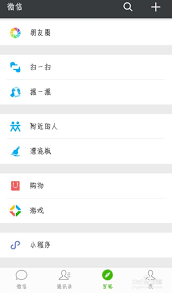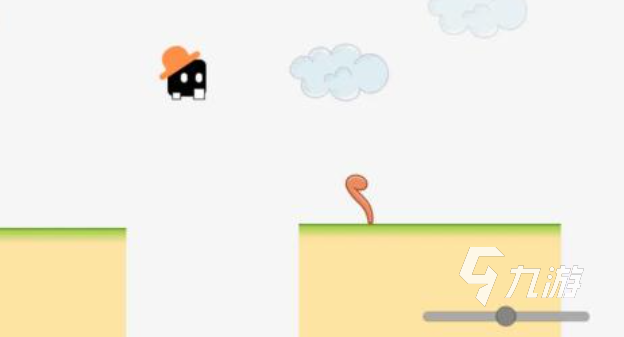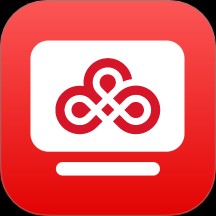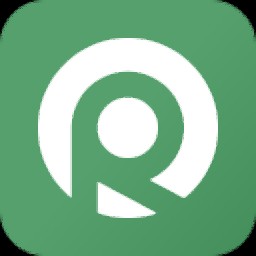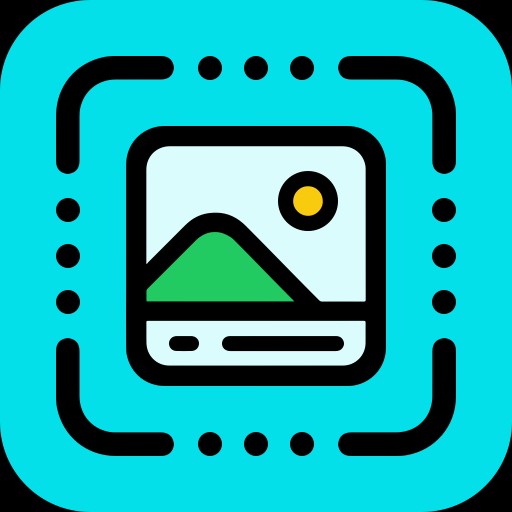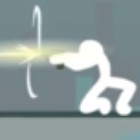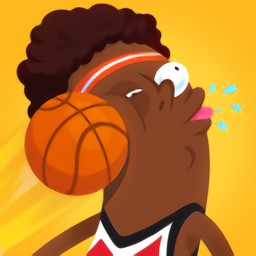wps电脑如何快速筛选表格数据
时间:2025-05-06 14:33:41
在日常工作中处理和分析大量数据是必不可少的任务,而WPS表格这款强大的办公软件则提供了多种快速筛选数据的手段,极大地提高了工作效率。本文将详细讲解如何在WPS电脑上高效地筛选表格中的数据,从基础到高级,再到条件筛选,以及通过快捷键进行操作等多个方面进行全面解析。
二、高级筛选高级筛选通过公式进行复杂条件的匹配和过滤,适合处理复杂的查询需求。以下是详细步骤:

选中数据区域:首先,在wps表格中选中包含数据的整个区域,确保表头(即列标题)也被选中。
开启筛选功能:轻轻点击工具栏上的“数据”标签后,立刻在每列标题旁边出现的下拉图标上找到灵感,开始精确定位你的信息了。
在表格中设定筛选规则:轻轻点击需要筛选的列的小箭头,然后从下拉菜单里选择你希望应用的筛选标准。你可以挑选出“等于”、“不等于”、“大于”或“小于”的选项,或者是直接勾选特定的数据点。
查看筛选结果:筛选条件设置完成后,表格会自动显示符合条件的行,其他行会被隐藏。
二、高级筛选高级筛选适用于更复杂的筛选需求,可以设定多个条件组合,以及将筛选结果输出到新的位置。
在表外空白处设定筛选规则:每行代表单一条件,多行间为“与”逻辑,单行间则为“或”。
启用高级筛选:点击工具栏中的“数据”选项卡,然后选择“高级筛选”按钮。
创建复杂筛选方案:在这个过程中,首先在弹出的高级筛选对话框中设定“源数据”区域。接着,在“条件设置”部分输入你想要实现筛选的规则和标准。如果需要,可选中“将结果复制到其他位置”,并指定目标输出点。
查看筛选结果:点击确定后,WPS表格会依据设置的条件进行筛选,并显示结果在指定区域。
三、条件筛选:让数据更精准选择!通过设定规则,用户可以快速过滤出符合特定标准的数据。例如,筛选特定格式的单元格或包含特定文本的信息变得轻松简单。
启用条件筛选:同样在“数据”选项卡下,点击“筛选”按钮启用筛选功能。
要创建条件格式来显示符合特定标准的单元格,首先选中你的数据区域,接着在“开始”标签页中找到并点击“条件格式”按钮。完成设置后,可利用“按颜色筛选”的功能来查找和查看满足条件的单元格。
通过使用文本筛选功能,您可以在大数据中轻松地查找特定信息或排除无关项,提高工作效率和准确性。只需几步操作,就能快速定位所需数据。
四、使用快捷键掌握一些常用的快捷键可以进一步提升筛选数据的效率。
启用/取消筛选:按alt + d + f可以快速启用或取消筛选功能。
全选/取消全选筛选条件:在筛选下拉列表中,按ctrl + a可以全选或取消全选筛选条件项。
快速定位到筛选结果:筛选完成后,可以使用键盘上的方向键在筛选结果中快速导航。

通过以上几个角度的介绍,相信您已经掌握了在WPS电脑上快速筛选表格数据的方法。无论是基础筛选、高级筛选还是条件筛选,甚至是使用快捷键,都能帮助您更高效地处理和分析数据。在实际应用中,可以根据具体需求选择合适的方法,使数据筛选变得更加简单和高效。
热门推荐
-
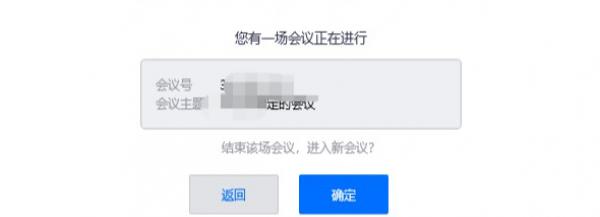 腾讯会议电脑手机怎么同时在线_腾讯会议电脑手机可以同时用吗腾讯会议电脑手机怎么同时在线?为了能够去更为便利的运用,得多的小伙伴都会去抉择在手机和电脑端来一块儿运用腾讯集会,那腾讯集会电脑手机能够同时在线吗?一块儿来看看吧~
腾讯会议电脑手机怎么同时在线_腾讯会议电脑手机可以同时用吗腾讯会议电脑手机怎么同时在线?为了能够去更为便利的运用,得多的小伙伴都会去抉择在手机和电脑端来一块儿运用腾讯集会,那腾讯集会电脑手机能够同时在线吗?一块儿来看看吧~ -
 奔图打印机安装步骤_奔图打印机怎么连接电脑-奔图打印机安装使用教程奔图打印机安装步骤是什么,奔图打印机应该怎么去连接电脑呢,都是大家比较关心的问题,具体的安装步骤是什么呢,小编整理了相关的安装方法,希望能够对大家有所帮助。
奔图打印机安装步骤_奔图打印机怎么连接电脑-奔图打印机安装使用教程奔图打印机安装步骤是什么,奔图打印机应该怎么去连接电脑呢,都是大家比较关心的问题,具体的安装步骤是什么呢,小编整理了相关的安装方法,希望能够对大家有所帮助。 -
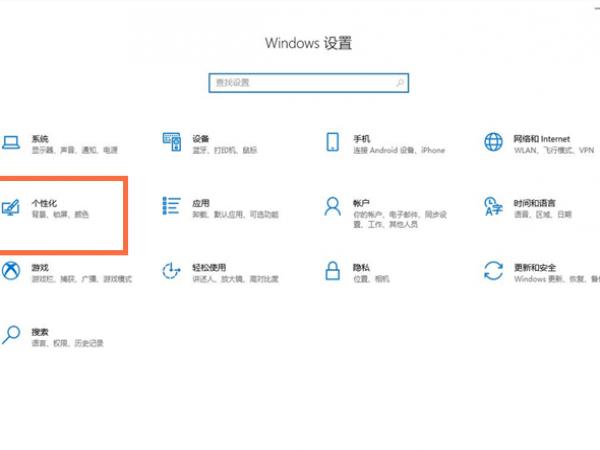 电脑下面的任务栏怎么取消隐藏_怎样取消电脑任务栏隐藏在电脑上打开一个页面就会出如今任务栏中。那电脑下面的任务栏何如撤废规避的呢,让我们一起来看看吧~
电脑下面的任务栏怎么取消隐藏_怎样取消电脑任务栏隐藏在电脑上打开一个页面就会出如今任务栏中。那电脑下面的任务栏何如撤废规避的呢,让我们一起来看看吧~ -
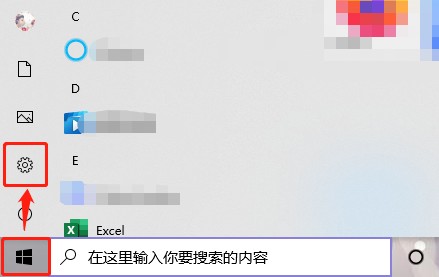 win10电脑接入公司内网步骤详解当我们在使用公司的电脑时,偶尔会因为网络波动而导致各种问题的出现,但如果电脑接入的是公司的内网,那么这个问题也将会迎刃而解。因为在电脑上连接公司内网,可以让我们的网络环境变成专用网络,更便捷、高效的办公,那你知道怎么在自己的电脑上连接公司内网吗,具体怎么操作,下面就和91开心网小编一起来看看吧!
win10电脑接入公司内网步骤详解当我们在使用公司的电脑时,偶尔会因为网络波动而导致各种问题的出现,但如果电脑接入的是公司的内网,那么这个问题也将会迎刃而解。因为在电脑上连接公司内网,可以让我们的网络环境变成专用网络,更便捷、高效的办公,那你知道怎么在自己的电脑上连接公司内网吗,具体怎么操作,下面就和91开心网小编一起来看看吧! -
 索尼手柄怎么连接电脑索尼手柄连接电脑共需四个步骤,在电脑蓝牙界面即可连接。具体操作步骤如下:
索尼手柄怎么连接电脑索尼手柄连接电脑共需四个步骤,在电脑蓝牙界面即可连接。具体操作步骤如下: -
 永劫无间殷紫萍妲己捏脸数据-殷紫萍妲己捏脸二维码分享永劫无间殷紫萍妲己捏脸不知道有多少玩家尝试过,但是能捏成的没有几个,毕竟捏脸这是一个细致的活,很多玩家没有这个时间和技术,毕竟需要一定的美术功底,下面是小白为大家整理的永劫无间殷紫萍妲己捏脸数据二维码,一起来看看吧
永劫无间殷紫萍妲己捏脸数据-殷紫萍妲己捏脸二维码分享永劫无间殷紫萍妲己捏脸不知道有多少玩家尝试过,但是能捏成的没有几个,毕竟捏脸这是一个细致的活,很多玩家没有这个时间和技术,毕竟需要一定的美术功底,下面是小白为大家整理的永劫无间殷紫萍妲己捏脸数据二维码,一起来看看吧 -
 telegram清除数据记录方法有的小伙伴使用了telegram一段时间后,发现软件占用的内存空间是比较大的,所以想要进行清理删除。那么telegram怎么清理内存呢?下面小编就为大家带来了telegram清除数据记录的设置方法介绍,我们一起来了解下吧!
telegram清除数据记录方法有的小伙伴使用了telegram一段时间后,发现软件占用的内存空间是比较大的,所以想要进行清理删除。那么telegram怎么清理内存呢?下面小编就为大家带来了telegram清除数据记录的设置方法介绍,我们一起来了解下吧! -
 原神散兵专武数据一览原神官方已经确认3.3的新五星角色即是流浪者-散兵,既然新角色已经肯定,是以就有小伙伴感兴趣流浪者的专武是甚么。对此小编下面就个网友带来散兵专武的讲解,期望能给网友带来部分帮助。
原神散兵专武数据一览原神官方已经确认3.3的新五星角色即是流浪者-散兵,既然新角色已经肯定,是以就有小伙伴感兴趣流浪者的专武是甚么。对此小编下面就个网友带来散兵专武的讲解,期望能给网友带来部分帮助。 -
 海岛奇兵神像属性数据大全2022 海岛奇兵神像属性数据攻略详解海岛奇兵神像属性资料大全222,海岛奇兵游戏中的神像属于还有加成属性的物体,对于小伙伴来讲神像的加成越高就越好,不少玩家还是不太懂得海岛奇兵神像的属性有哪些?接下
海岛奇兵神像属性数据大全2022 海岛奇兵神像属性数据攻略详解海岛奇兵神像属性资料大全222,海岛奇兵游戏中的神像属于还有加成属性的物体,对于小伙伴来讲神像的加成越高就越好,不少玩家还是不太懂得海岛奇兵神像的属性有哪些?接下 -
 骑马与砍杀2捏脸数据导入教程 骑马与砍杀2捏脸代码怎么用可能有些玩家不太清楚骑马与砍杀2的捏脸数据要怎么导入,代码怎么用怎么输入,那么下面小编就给大家带来骑马与砍杀2捏脸数据导入教程,感兴趣的小伙伴一起来了解一下吧。
骑马与砍杀2捏脸数据导入教程 骑马与砍杀2捏脸代码怎么用可能有些玩家不太清楚骑马与砍杀2的捏脸数据要怎么导入,代码怎么用怎么输入,那么下面小编就给大家带来骑马与砍杀2捏脸数据导入教程,感兴趣的小伙伴一起来了解一下吧。 -
 QQ浏览器如何编辑表格日常办公或学习时,经常需要处理表格。QQ浏览器不仅是一款优秀的网络工具,同样提供了实用的表格编辑功能
QQ浏览器如何编辑表格日常办公或学习时,经常需要处理表格。QQ浏览器不仅是一款优秀的网络工具,同样提供了实用的表格编辑功能 -
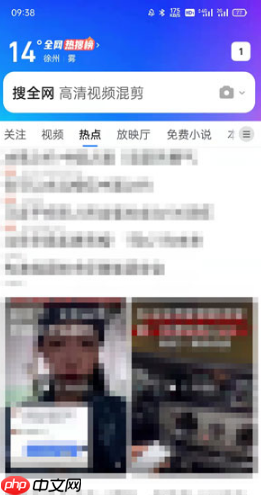 qq浏览器如何编辑表格 qq浏览器编辑表格流程一览全新的腾讯AI助手功能已在QQ浏览器中正式上线,它能帮助用户提炼内容要点、选词解读、进行ai问答,并实现随手摘录功能
qq浏览器如何编辑表格 qq浏览器编辑表格流程一览全新的腾讯AI助手功能已在QQ浏览器中正式上线,它能帮助用户提炼内容要点、选词解读、进行ai问答,并实现随手摘录功能 -
你的江湖关于心魔最佳最省攻略 有合计的图文表格你的江湖关于心魔最佳最省攻略(有合计的图文表格)如下:首先心魔界面在侠客的左上角可以打开(如果解锁了传功,也在心魔界面里可以传)心魔在游戏中的作用是提供全队属性的
-
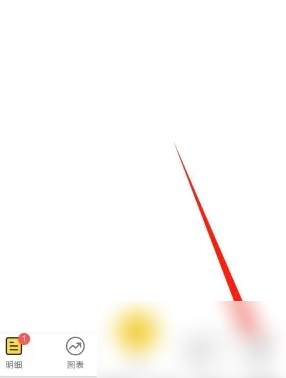 鲨鱼记账怎么做成表格 鲨鱼记账导出账单表格方法第一步,打开“鲨鱼记账”软件,点击“我的”。第二步,打开“我的”之后,点击“设置”。第三步,进入设置之后,点击“导出数据”
鲨鱼记账怎么做成表格 鲨鱼记账导出账单表格方法第一步,打开“鲨鱼记账”软件,点击“我的”。第二步,打开“我的”之后,点击“设置”。第三步,进入设置之后,点击“导出数据” -
 wps电脑如何快速筛选表格数据在日常工作中处理和分析大量数据是必不可少的任务,而WPS表格这款强大的办公软件则提供了多种快速筛选数据的手段,极大地提高了工作效率
wps电脑如何快速筛选表格数据在日常工作中处理和分析大量数据是必不可少的任务,而WPS表格这款强大的办公软件则提供了多种快速筛选数据的手段,极大地提高了工作效率 -
 抖音筛选图文内容方法抖音除了视频作品以外,再有很多图文类别的图片加文字内容,我们在搜寻的过程中,是能够进行筛选的,如许就能够只看这种类别的作品了。那么抖音怎样搜寻图文呢?接下来小编就来为网友讲解一下抖音筛选图文内容的教程。
抖音筛选图文内容方法抖音除了视频作品以外,再有很多图文类别的图片加文字内容,我们在搜寻的过程中,是能够进行筛选的,如许就能够只看这种类别的作品了。那么抖音怎样搜寻图文呢?接下来小编就来为网友讲解一下抖音筛选图文内容的教程。 -
苹果快速安全响应是什么意思有什么用 快速安全响应设置苹果快速安全响应是什么意思有什么用 快速安全响应设置
-
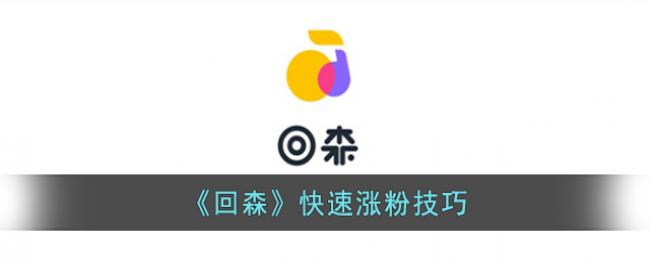 回森快速涨粉技巧对于好多回森的创作者来讲,比较关注自个如何能力急迅涨粉,获得更多的粉丝。那么回森如何急迅涨粉呢?接下来小编就为大伙带来了回森app急迅涨粉的技术手段分享,好奇的玩家们能够跟小编一起来瞧瞧接下来的讲解哦!
回森快速涨粉技巧对于好多回森的创作者来讲,比较关注自个如何能力急迅涨粉,获得更多的粉丝。那么回森如何急迅涨粉呢?接下来小编就为大伙带来了回森app急迅涨粉的技术手段分享,好奇的玩家们能够跟小编一起来瞧瞧接下来的讲解哦! -
 光明冒险魔镜迷宫快速通关方法光亮冒险魔镜迷宫平民配队有甚么技术?光亮冒险内部的话部分小伙伴在过关这个魔镜迷宫的呢,那么选择契合的阵容还是能过的,然而平民小伙伴资本没有那么多,今日就给网友建议一下吧,来看看吧!
光明冒险魔镜迷宫快速通关方法光亮冒险魔镜迷宫平民配队有甚么技术?光亮冒险内部的话部分小伙伴在过关这个魔镜迷宫的呢,那么选择契合的阵容还是能过的,然而平民小伙伴资本没有那么多,今日就给网友建议一下吧,来看看吧! -
 华为手机快速充电恢复方法华为鸿蒙系统是一款全新的面向全嘲的分布式操作系统,他是华为手机的专属系统。很多玩家或者会知道,手电机池跟着使用时间与使用习惯会酿成必然的损坏,所以有的玩家会打开华为手机的智能充电模式持续电池的寿命。很多还不大白的玩家会问,华为何如复原飞快充电呢?接下来就和小编一块儿来看一看吧。
华为手机快速充电恢复方法华为鸿蒙系统是一款全新的面向全嘲的分布式操作系统,他是华为手机的专属系统。很多玩家或者会知道,手电机池跟着使用时间与使用习惯会酿成必然的损坏,所以有的玩家会打开华为手机的智能充电模式持续电池的寿命。很多还不大白的玩家会问,华为何如复原飞快充电呢?接下来就和小编一块儿来看一看吧。 -
 微博超话怎样快速升级微博是一款为用户们提供了各种不同服务的社交软件,用户们可以利用不同的功能加入超话圈子,而且参与超话活动还能够轻松提升等级,那么微博超话怎样快速升级呢?现在就让小编带大家来看一下吧。微博超话等级提升方法介绍 1.首先打开微博软件进入到微博页面之后点击右下角的【我】; 2.进入到我的页面之后点击【超话社区】; 3.进入到自己关注的超话社区的页面之后点击【签到】; 4
微博超话怎样快速升级微博是一款为用户们提供了各种不同服务的社交软件,用户们可以利用不同的功能加入超话圈子,而且参与超话活动还能够轻松提升等级,那么微博超话怎样快速升级呢?现在就让小编带大家来看一下吧。微博超话等级提升方法介绍 1.首先打开微博软件进入到微博页面之后点击右下角的【我】; 2.进入到我的页面之后点击【超话社区】; 3.进入到自己关注的超话社区的页面之后点击【签到】; 4 -
 华为手机上传到中转站怎么关闭 华为手机如何关闭上传到中转站华为手机如何关闭上传到中转站:对于华为手机不少用户都在使用啦,当然这可手机功能也是非常强大的。对于这款世界如何关闭上传到中转站呢?小编为玩家整理了相关内容,下面一起来看看相关的信息。
华为手机上传到中转站怎么关闭 华为手机如何关闭上传到中转站华为手机如何关闭上传到中转站:对于华为手机不少用户都在使用啦,当然这可手机功能也是非常强大的。对于这款世界如何关闭上传到中转站呢?小编为玩家整理了相关内容,下面一起来看看相关的信息。 -
 三国志11威力加强版庙和遗迹如何触发 三国志11庙和遗迹坐标位置机制详解三国志11威力加强版庙和遗迹如何触发:在三国志11游戏中很多玩法还是挺多的,对于游戏中庙和遗迹我们又该如何触发呢?想必不少玩家还是不了解的,小编整理了三国志11庙和遗迹机制详解,下面一起来看看相关的信息。
三国志11威力加强版庙和遗迹如何触发 三国志11庙和遗迹坐标位置机制详解三国志11威力加强版庙和遗迹如何触发:在三国志11游戏中很多玩法还是挺多的,对于游戏中庙和遗迹我们又该如何触发呢?想必不少玩家还是不了解的,小编整理了三国志11庙和遗迹机制详解,下面一起来看看相关的信息。 -
 学习通如何查看学号工号_学习通查看学号工号方法介绍学习通查看学号工号方法介绍:对于学习通这款软件功能还是挺多的,在这款软件想要查询工号又该如何搞呢?这也是很多用户不了解的,在这里为用户整理了学习通查看工号学号方法介绍,下面一起来看看相关的信息。
学习通如何查看学号工号_学习通查看学号工号方法介绍学习通查看学号工号方法介绍:对于学习通这款软件功能还是挺多的,在这款软件想要查询工号又该如何搞呢?这也是很多用户不了解的,在这里为用户整理了学习通查看工号学号方法介绍,下面一起来看看相关的信息。 -
 学习通如何添加好友_学习通添加好友方法教程学习通添加好友方法教程:在学习通这款软件功能还是挺多的,对于这款软件想和别人聊天又该如何搞呢?这也是很多玩家不了解的,小编整理了学习通添加好友方法介绍,下面一起来看看相关的信息。
学习通如何添加好友_学习通添加好友方法教程学习通添加好友方法教程:在学习通这款软件功能还是挺多的,对于这款软件想和别人聊天又该如何搞呢?这也是很多玩家不了解的,小编整理了学习通添加好友方法介绍,下面一起来看看相关的信息。 -
 uc浏览器收藏如何设置密码_uc浏览器隐私收藏设置方法介绍uc浏览器收藏如何设置密码:对于uc浏览器这款软件想必很多用户都在使用,当然在这款软件隐私收藏如何加密呢?想必很多玩家还是不了解的,小编整理了相关内容介绍,下面一起来看看相关的信息。
uc浏览器收藏如何设置密码_uc浏览器隐私收藏设置方法介绍uc浏览器收藏如何设置密码:对于uc浏览器这款软件想必很多用户都在使用,当然在这款软件隐私收藏如何加密呢?想必很多玩家还是不了解的,小编整理了相关内容介绍,下面一起来看看相关的信息。 -
 WPS Office在线使用 www.wps.cn _WPS Office网页版登录入口WPSOfficeApp-融合文档处理、协作与高效管理的移动办公神器,随时随地掌握!访问官网:www.wps.cn一、全功能文档处理体系多格式兼容与编辑轻松浏览、
WPS Office在线使用 www.wps.cn _WPS Office网页版登录入口WPSOfficeApp-融合文档处理、协作与高效管理的移动办公神器,随时随地掌握!访问官网:www.wps.cn一、全功能文档处理体系多格式兼容与编辑轻松浏览、 -
 wps office怎么设置页边距-wps office设置页边距的方法WPSOffice是一款由金山软件股份有限公司自主研发的办公软件套装,自推出以来,一直深受用户喜爱。它集成了文字处理、表格编辑和演示文稿制作等核心功能,满足了用户
wps office怎么设置页边距-wps office设置页边距的方法WPSOffice是一款由金山软件股份有限公司自主研发的办公软件套装,自推出以来,一直深受用户喜爱。它集成了文字处理、表格编辑和演示文稿制作等核心功能,满足了用户 -
 WPS文字撤销和恢复的使用技巧若需撤销上一步,只需单选“快速访问工具栏”下的“撤消”按钮(或按下快捷键CTRL+Z);若需撤销多步,连续点击即可完成
WPS文字撤销和恢复的使用技巧若需撤销上一步,只需单选“快速访问工具栏”下的“撤消”按钮(或按下快捷键CTRL+Z);若需撤销多步,连续点击即可完成 -
 wps中如何使用稿纸模板打开WPS,进入WPS的工作界面,如图所示:在右上侧找到搜索输入框,如图所示:在该输入框内输入稿纸,如图所示:点击后面的搜索,打开稿纸模板界面,如图所示:在这个界
wps中如何使用稿纸模板打开WPS,进入WPS的工作界面,如图所示:在右上侧找到搜索输入框,如图所示:在该输入框内输入稿纸,如图所示:点击后面的搜索,打开稿纸模板界面,如图所示:在这个界